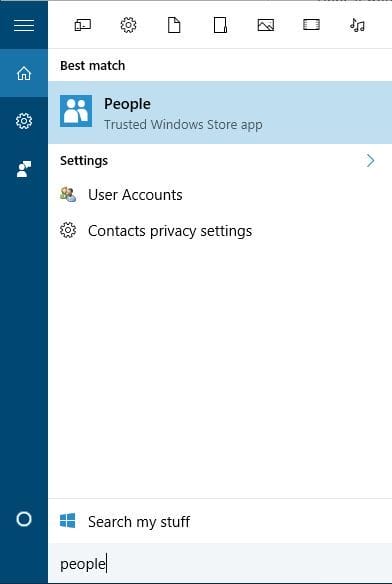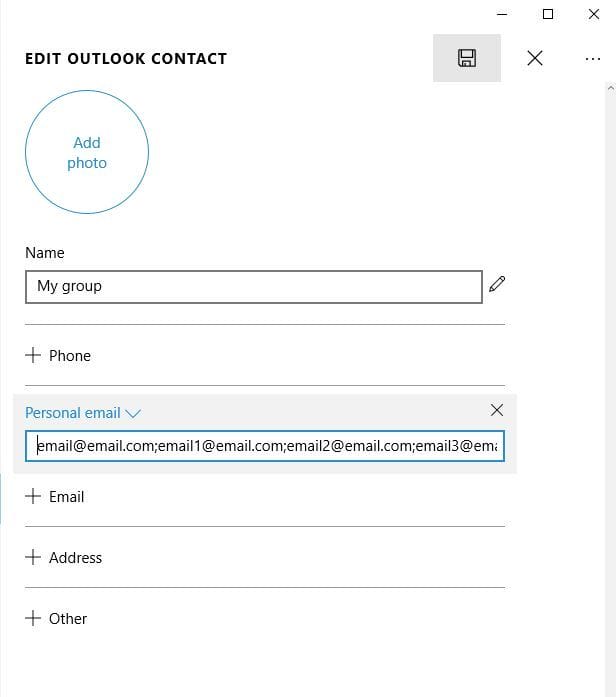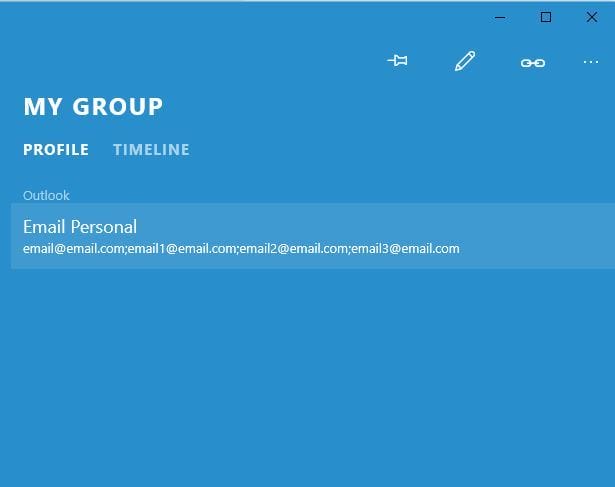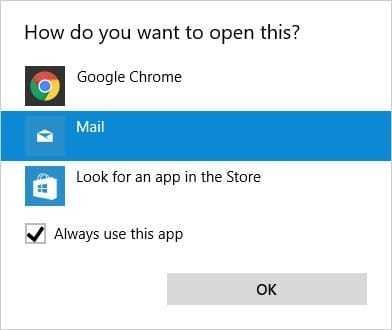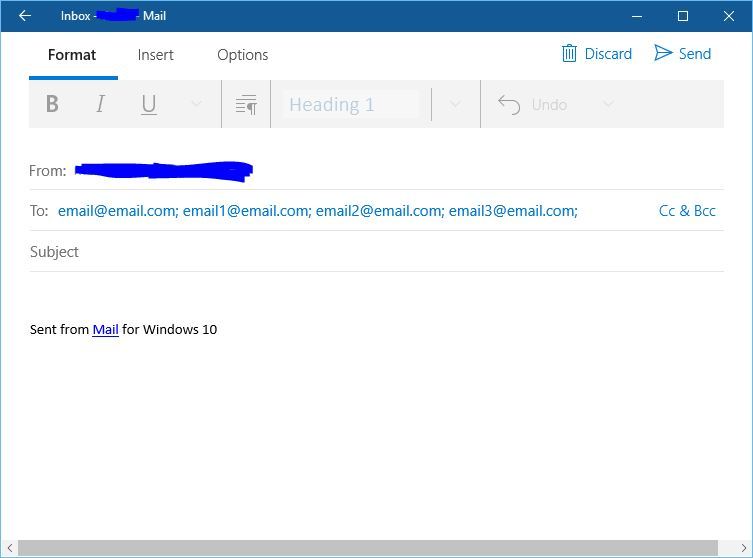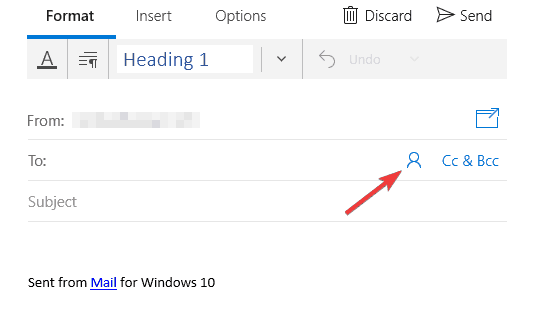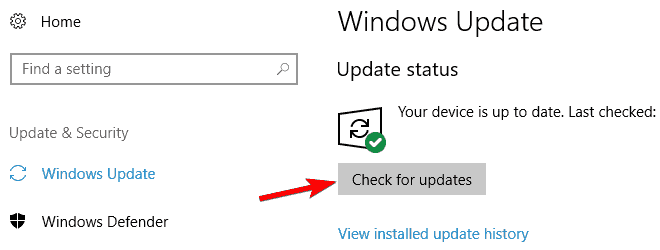Cómo enviar correo electrónico a un grupo de contactos en Windows 10
2 Agregue correos electrónicos grupales a un solo contacto en la aplicación Personas
- Presione la tecla de Windows + S e ingrese personas.
- Seleccione Personas de la lista de resultados.
![Cómo enviar correo electrónico a un grupo de contactos en Windows 10]()
- Cuando se inicie la aplicación Personas, haga clic en el botón + para agregar un nuevo contacto.
![Cómo enviar correo electrónico a un grupo de contactos en Windows 10]()
- En la sección Nombre ingrese el nombre de su grupo. En la sección Correo electrónico personal ingrese todos los correos electrónicos que se asociarán con ese grupo.
- Asegúrese de separar todos los correos electrónicos agregando un punto y coma después de cada uno.
- No agregue un carácter de espacio después de un correo electrónico, solo use un punto y coma para separar los correos electrónicos.
- Una vez que haya terminado, haga clic en el icono Guardar en la esquina superior derecha.
![Cómo enviar correo electrónico a un grupo de contactos en Windows 10]()
- Ahora el nuevo Grupo se agregará a su lista de contactos.
- Seleccione el grupo en el panel izquierdo y, en el panel derecho, haga clic en la sección Correo electrónico personal.
![Cómo enviar correo electrónico a un grupo de contactos en Windows 10]()
- Aparecerá cómo desea abrir esta ventana.
- Seleccione Correo y marque Usar siempre esta aplicación. Haga clic en Aceptar.
![Cómo enviar correo electrónico a un grupo de contactos en Windows 10]()
- La aplicación Correo ahora se abrirá con todas las direcciones de correo electrónico de su Grupo agregadas como destinatarios.
![Cómo enviar correo electrónico a un grupo de contactos en Windows 10]()
Una solución alternativa sencilla es crear un nuevo contacto en la aplicación Personas que represente a un grupo específico. Ésta es una solución sencilla.
Aunque puede que no sea la mejor solución, muchos usuarios informaron que les funciona perfectamente.
El único inconveniente de esta solución es que debe seleccionar su grupo en la aplicación Personas cada vez que desee enviar un correo electrónico grupal.
3 Agregue todos los correos electrónicos a un mensaje borrador
Esta no es la mejor solución, pero algunos usuarios sugieren mantener todas las direcciones de correo electrónico del grupo en un borrador de correo electrónico. Simplemente comience a escribir un correo electrónico y agregue todos los destinatarios del correo electrónico al campo Para.
Para enviar un correo electrónico a un grupo, simplemente inicie un nuevo mensaje de correo electrónico y copie todas las direcciones de correo electrónico de su borrador de correo electrónico en la sección Para en un nuevo mensaje de correo electrónico.
Esta es una solución básica, pero es mejor que agregar cada dirección de correo electrónico individualmente.
Por otro lado, dado que tiene su mensaje guardado como borrador, puede seleccionarlo de la carpeta Borradores para enviar correos electrónicos grupales rápidamente.
Si tiende a enviar muchos correos electrónicos grupales, esta solución podría ser perfecta para usted.
4 Guarde sus correos electrónicos en un documento de Word
Según los usuarios, a veces es posible que pueda evitar este problema simplemente escribiendo un grupo de correos electrónicos en un documento de Word.
Ingrese todos los correos electrónicos que están en su grupo y sepárelos solo con una coma. Después de hacer eso, seleccione todos los correos electrónicos y convierta el texto seleccionado en un hipervínculo.
Ahora solo tiene que presionar Ctrl y hacer clic en su enlace y la aplicación Correo se abrirá en la nueva ventana con todos sus destinatarios en el campo correcto.
Después de eso, solo tiene que escribir su mensaje y hacer clic en el botón Enviar para enviar el correo electrónico grupal.
Como puede ver, esta es solo una solución burda, pero funciona de acuerdo con los usuarios, por lo que es posible que desee probarlo.
Una ventaja de esta solución alternativa es que puede tener todos sus grupos en un solo documento de Word y luego hacer clic en un grupo para enviar un correo electrónico grupal a ese grupo específico.
Esta es una solución relativamente simple y si necesita enviar correos electrónicos grupales, no dude en probarla.
5 Utilice la aplicación web para crear un grupo
Si no puede crear grupos de contactos en Windows 10, es posible que pueda resolver este problema simplemente iniciando sesión en la versión web de su proveedor de correo electrónico.
Todos los principales proveedores de correo electrónico, como Gmail y Outlook, grupos de soporte, y usted puede simplemente iniciar sesión en la versión web, crear un grupo e intentar enviar correos electrónicos a ese grupo desde la aplicación Correo.
Aunque esta solución parece simple, es solo una solución alternativa, pero podría ayudarlo con su problema, así que no dude en probarla.
6 Instale las últimas actualizaciones
- Crea un nuevo mensaje de correo electrónico.
- Ahora haga clic en el icono de la persona en el lado derecho del campo Para.
![Cómo enviar correo electrónico a un grupo de contactos en Windows 10]()
- Seleccione el contacto deseado de la lista.
- Repita este paso para todos los usuarios a los que desee enviar un correo electrónico.
La aplicación de correo es un cliente de correo electrónico predeterminado en Windows y Microsoft está trabajando en él junto con Windows 10.
Los correos electrónicos grupales son una característica que falta, sin embargo, Microsoft ha realizado algunos cambios para traer esta característica tan solicitada.
Según los usuarios, Microsoft ha agregado una opción para agregar múltiples contactos a sus correos electrónicos en la aplicación Correo.
Tenga en cuenta que esta función no le permite crear grupos de contactos, lo que significa que tendrá que agregar sus contactos uno por uno.
Esta no es la mejor solución, pero definitivamente es un paso en la dirección correcta. Para agregar varios destinatarios en la aplicación Correo, solo necesita hacer lo descrito anteriormente.
Sabemos que esta no es la mejor solución, pero si desea enviar un correo electrónico a algunas personas, esta nueva función puede ser bastante útil.
Por otro lado, si tiene docenas de usuarios a los que desea enviar un correo electrónico, es posible que desee probar una solución diferente.
No estamos seguros de cuándo exactamente Microsoft agregó esta función, pero si no la tiene, le recomendamos que actualice su Windows.
Como sabe, Windows 10 generalmente se actualizará automáticamente, pero a veces es posible que se pierda una actualización o dos.
Sin embargo, siempre puede buscar actualizaciones manualmente haciendo lo siguiente:
- Presione la tecla de Windows + I para abrir la aplicación Configuración.
- Cuando se abra la aplicación Configuración, vaya a la sección Actualización y seguridad.
![Cómo enviar correo electrónico a un grupo de contactos en Windows 10]()
- Ahora haga clic en el botón Buscar actualizaciones.
Después de actualizar su sistema a la última versión, debería poder agregar varios destinatarios a sus correos electrónicos.
Si no puede abrir la aplicación Configuración, consulte este artículo detallado para resolver el problema.
La aplicación de correo no admite grupos de contactos y este es un defecto importante de esta aplicación.
Esto significa que no puede enviar correos electrónicos a un grupo de contactos en Windows 10 a través de la aplicación Correo, pero puede eludir esta limitación utilizando una de nuestras soluciones.
Si tiene otras sugerencias o preguntas, no dude en dejarlas en los comentarios a continuación.
Nota del editor: esta publicación se publicó originalmente en mayo de 2018 y desde entonces se ha renovado y actualizado en agosto de 2020 para brindar frescura, precisión y exhaustividad.